Wenn Sie Bilder vergrößern und verbessern möchten, brauchen Sie ein Programm, das dies ohne Qualitätsverlust tut. Und eines der besten Programme zum Hochskalieren von Fotos ist das Topaz Image Upscale Tool, Gigapixel AI. Damit können Sie Ihre Fotos retuschieren, um größere Auflösungen zu erzielen, ohne dabei an Klarheit und Detailreichtum einzubüßen. Das kann in vielen Fällen praktisch sein, z.B. beim Drucken, wenn Sie alte Fotos wieder zum Leben erwecken oder Aufnahmen bei schlechten Lichtverhältnissen anpassen möchten und vieles mehr. In diesem Review werden wir den Topaz Image Enhancer anhand der Benutzererfahrung, der Leistung und der wichtigsten Funktionen vorstellen. Wir stellen Ihnen auch die beste Alternative zu Topaz Gigapixel AI vor.
In diesem Artikel
Teil 1. Was ist Gigapixel AI - Topaz Labs
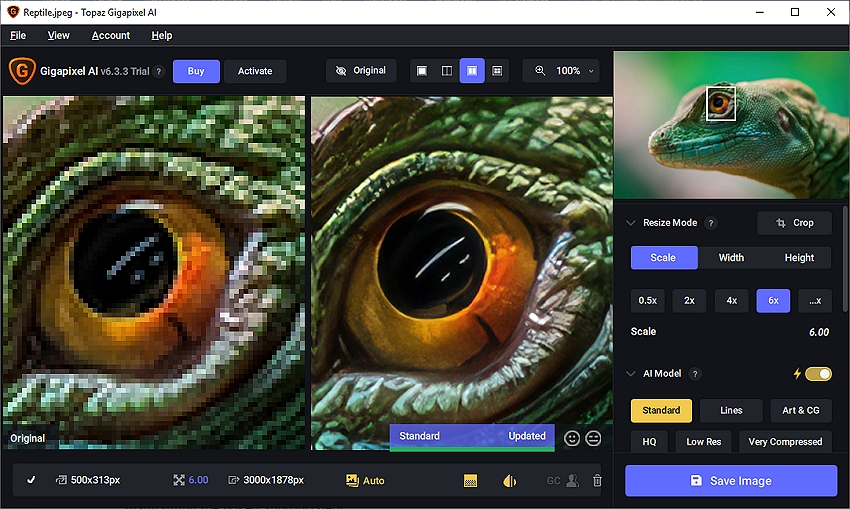
Wie der Name schon sagt, ist Topaz Gigapixel AI ein Bildverbesserungsprogramm, das mit Hilfe fortschrittlicher Algorithmen Bilder hochskaliert, wobei die ursprünglichen Details und Texturen erhalten bleiben. Die Software setzt tiefgreifende ML-Techniken (Machine Learning) ein, um Fotomuster und -strukturen zu analysieren und zu verstehen, bevor sie hochwertige und detaillierte hochskalierte Fotos erstellt.
Verwenden Sie dieses Programm also, um die Auflösung von Fotos mit niedriger Auflösung auf dem PC zu erhöhen. Sie können Bilder ohne Qualitätsverlust bis zu 600% oder das 6-fache der ursprünglichen Größe hochskalieren. Neben der Vergrößerung können Sie auch die Schärfe und Textur des Bildes erhöhen sowie Rauschen, Unschärfe und mehr entfernen. Denken Sie daran, dass Topaz Gigapixel als eigenständige Anwendung oder als Plugin für Adobe Photoshop oder Lightroom erhältlich ist.
Teil 2. Wichtigste Funktionen von Gigapixel AI - Topaz Labs
GigaPixel AI verfügt über mehrere Tools zur Bildverbesserung, mit denen Ihre Fotos schärfer und ansprechender aussehen. Im Folgenden finden Sie die drei wichtigsten Funktionen des Topaz Photo Enhancer:
- Bildauflösung hochskalieren
Eine Sache, die Gigapixel AI sehr gut kann, ist die verlustfreie Erhöhung der Bildauflösung auf bis zu 32.000 x 32.000 Pixel. Das Tool verwendet fortschrittliche KI-Algorithmen, um die fehlenden Pixel präzise zu ergänzen und Ihrem Foto ein neues und verbessertes Aussehen zu verleihen. Die KI wird kontinuierlich trainiert, um mehrere Beispielbilder zu verstehen, darunter Porträts, Landschaften, Wildtiere und mehr.
- Verbessern Sie Textur und Schärfe
Der Topaz Photo Enhancer konzentriert sich nicht nur auf die Bildpixel. Dieses Programm versteht feinste Details, um die Klarheit und Schärfe der Bilder zu verbessern. Zum Beispiel können Sie damit die Schärfe von schwer zu verbessernden Details wie Fell und Federn erhöhen. Das Tool fügt die notwendigen Details hinzu, während das Bokeh angemessen beibehalten wird.
- Blockige Artefakte entfernen
Ihre Fotos können beim manuellen Hochskalieren unscharf aussehen und blockartige Artefakte aufweisen. Aber mit Gigapixel AI können Sie die glatten Ränder und unerwünschten Artefakte auflösen, damit Ihre Bilder klar und natürlich aussehen. Diese Technik entfernt auch JPEG-Kompressionsartefakte und reduziert Bildrauschen.
Teil 3. Leistung
Die Leistung dieses KI-gesteuerten Programms zum Hochskalieren von Bildern ist, gelinde gesagt, hervorragend. Es korrigiert hervorragend extreme Pixel in Fotos mit niedriger Auflösung, obwohl Sie die besten Ergebnisse mit mittelmäßigen bis hochwertigen Bildern erzielen. Gigapixel AI fügt der vorhandenen Bildqualität eine glaubwürdige Textur hinzu und verbessert so die Bildqualität.
Eine weitere Stärke von Topaz Photo Enhance AI ist die hochmoderne "Face Recovery AI" Funktion. Diese Technik bietet hervorragende Gesichtsverbesserungen bei Porträtfotos mit niedriger Auflösung. Sie definiert deutlich feinere Details und Texturen, um Ihrem Gesicht ein neues Lächeln zu verleihen. Sie sollten das Tool unbedingt ausprobieren, um Social Media PFPs für LinkedIn, Facebook, Twitter, WhatsApp und Instagram zu erstellen.
Teil 4. Benutzererfahrung
Nachdem Sie das Programm auf Ihrem PC installiert haben, können Sie die meisten seiner Funktionen nutzen. Beachten Sie jedoch, dass die Installation dieses Programms frustrierend sein kann, insbesondere auf Low-End-PCs. Sobald Sie das Programm installiert haben, müssen Sie erneut die Modelldateien installieren, was weitere 3 GB Ihres Speicherplatzes beanspruchen kann. Geben Sie also etwas Speicherplatz frei, bevor Sie dieses Programm installieren.
Dennoch ist das Programm relativ einfach zu bedienen, da Sie nur Bilder in das Hauptfenster ziehen oder auf "Bilder durchsuchen" tippen müssen, um die lokalen Fotos zum Hochskalieren zu finden. Die Benutzeroberfläche ist einsteigerfreundlich, mit strategisch platzierten Schaltflächen für die Wiederherstellung des Gesichts, die Bildschärfung, die Rauschunterdrückung und andere Einstellungen. Wenn Sie ein Bild mit Topaz Image Enhancement AI in Photoshop oder Lightroom bearbeiten möchten, klicken Sie mit der rechten Maustaste auf das Bild > Bearbeiten in > Topaz Gigapixel AI. So einfach ist das!
Teil 5. Preise und Verfügbarkeit
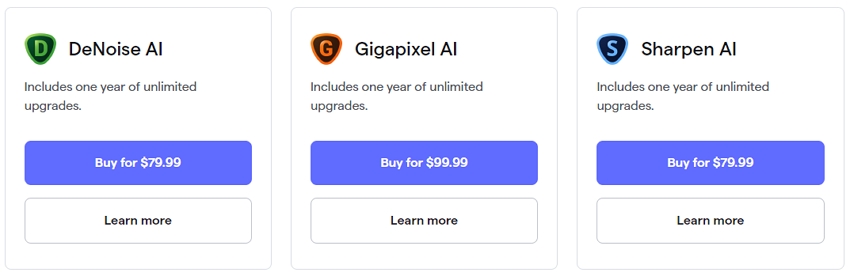
Sie können Gigapixel AI auf Ihrem macOS 10.13 oder höher und Windows 10/11/8/7 installieren. Für eine optimale Leistung sollten Sie sicherstellen, dass Ihr PC über einen RAM-Speicher von mindestens 12 GB verfügt, obwohl Topaz 16 GB empfiehlt. Wenn das Programm also nur langsam installiert wird oder sich auf Ihrem PC aufhängt, liegt das wahrscheinlich an den niedrigen Systemspezifikationen.
Was die Preise betrifft, so wird Gigapixel AI mit einer begrenzten kostenlosen Version geliefert, wobei unbegrenzte Upgrades $99/Jahr kosten. Sie können das Programm auch zusammen mit seinen Schwester-Tools, wie Sharpen AI und Denoise AI, für $199,99 erwerben. Laut Topaz können Sie damit $60 im Vergleich zum Einzelkauf der Programme sparen. Beachten Sie, dass eine einzige Lizenz auf 2 PCs eingesetzt werden kann. Das Programm bietet einen 24/7-Live-Chat-Support, falls Sie Fragen haben.
Teil 6. Andere Verbesserungs-Tools von Topaz Labs
Wie bereits erwähnt, ist Gigapixel AI nicht das einzige Tool zur Fotoverbesserung von Topaz Labs. Im Folgenden finden Sie einige zusätzliche Topaz Tools, die Ihren Fotos Leben einhauchen können:
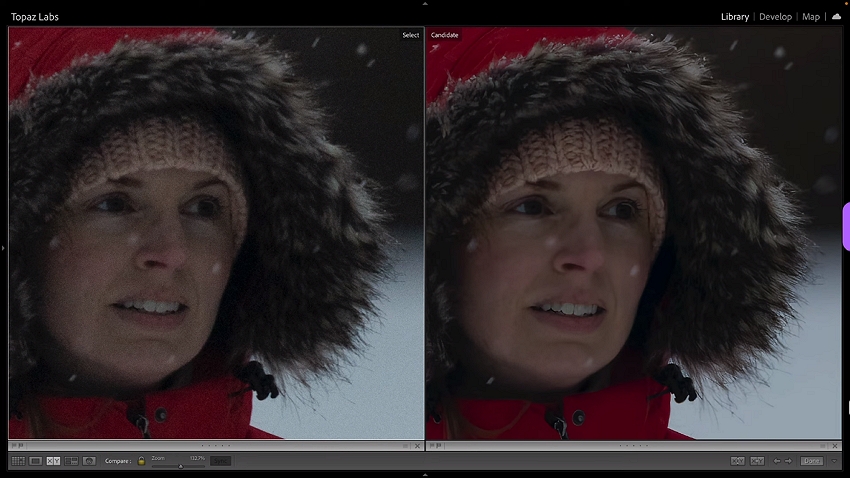
Mit der Photo AI erhalten Sie gestochen scharfe, klare Fotos ohne unnötiges Rauschen oder Unschärfe. Das Tool nutzt KI, um die Details Ihrer Bilder zu verstehen und Ihnen die schärfsten Bilder zum Drucken oder Teilen zu liefern. Wie Gigapixel AI ist auch Photo AI mit den Betriebssystemen macOS und Windows kompatibel und ist auch als Plugin für Lightroom und Photoshop erhältlich. Die Preise beginnen bei $159.
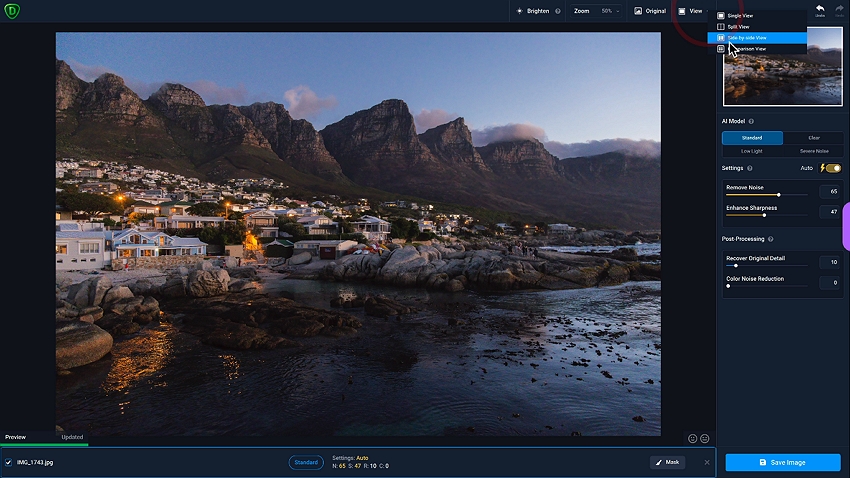
Topaz Denoise AI ist ein revolutionäres Tool zur Rauschreduzierung, das jeder ernsthafte Profi-Fotograf im Auge haben sollte. Das Programm nutzt tiefes maschinelles Lernen, um Millionen von Fotos zu prüfen und echte von verrauschten Fotos zu unterscheiden. Damit können Sie auf magische Weise wichtige Fotodetails wiederherstellen und die Qualität von Bildern mit hoher ISO-Zahl oder wenig Licht verbessern. Beachten Sie jedoch, dass Sie $79,99 bezahlen müssen, um den vollen Funktionsumfang dieses Programms freizuschalten.
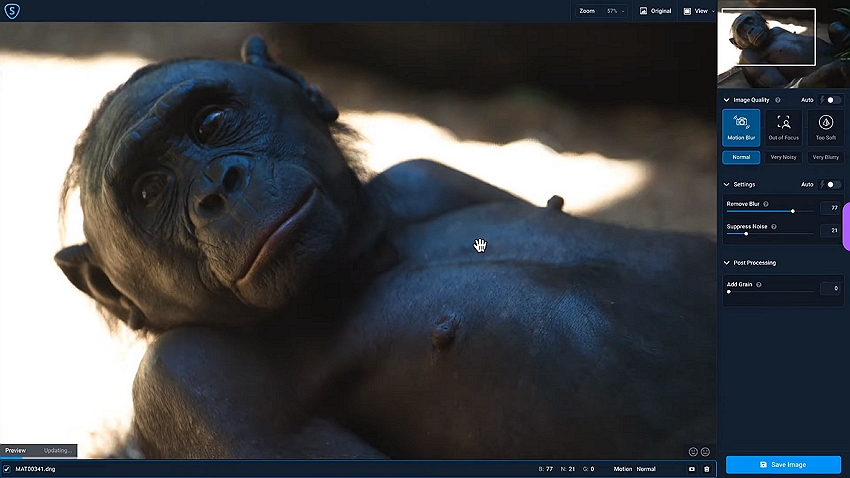
Sharpen AI schärft Ihre Fotos auf natürliche Weise und ohne Artefakte. Es nutzt Deep Learning und künstliche Intelligenz, um übermäßige Weichheit und Unschärfe in Ihren Fotos zu finden und die Anomalien zu korrigieren, ohne die Kanten schärfer zu machen. Neben der Weichzeichnung können Sie mit dem KI-gesteuerten Tool von Topaz Labs auch Objektiv- und Bewegungsunschärfe in Ihren Fotos reduzieren. Das Premium-Konto kostet $79,99.
Bonus-Tipps - Die beste Alternative zum DVDFab Photo Enhancer
Topaz Gigapixel AI ist ein hilfreiches Tool zur Bildretusche für professionelle Fotografen. Es hat jedoch auch Nachteile wie teure Abonnements und große Installationsdateien. Verwenden Sie daher mit dem Media.io Photo Upscaler eine einfachere und günstigere Alternative. Es ist ein Online-Programm, d.h. Sie müssen nichts installieren, um Ihre Fotos hochskalieren zu können.
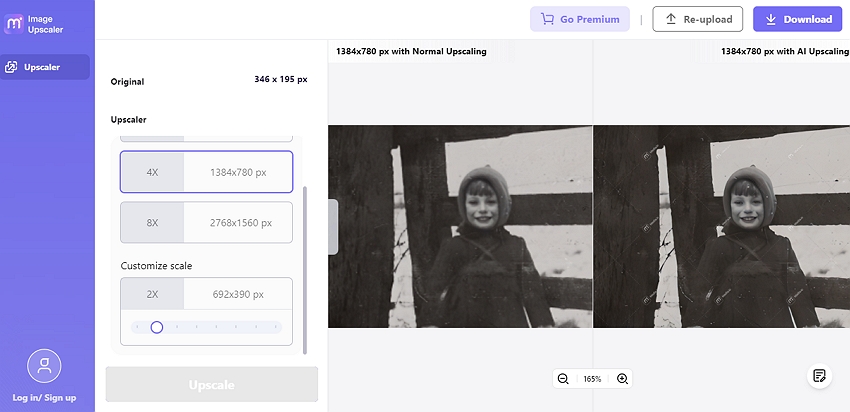
Mit dem Media.io Photo Upscaler können Sie Standard-Bildformate wie JPG, JPEG, PNG und BMP vergrößern. Die Benutzer können die Auflösung ihrer Fotos um bis zu 800% erhöhen, ohne dass die ursprünglichen Details verloren gehen. Außerdem können Sie Ihre Fotos vor dem Herunterladen Seite an Seite vergleichen.
Wichtigste Funktionen:
- Vergrößern Sie Fotos um das bis zu 8-fache der ursprünglichen Auflösung.
- Stellen Sie die Rate des Hochskalierens manuell zwischen 1x und 8x ein.
- Hochskalieren von Standard-Bildformaten wie BMP, JPG, JPEG und PNG.
- Seite an Seite Vorschau vor dem Herunterladen.
- Kostenloses Konto mit einem $13,99/Monat Tarif.




